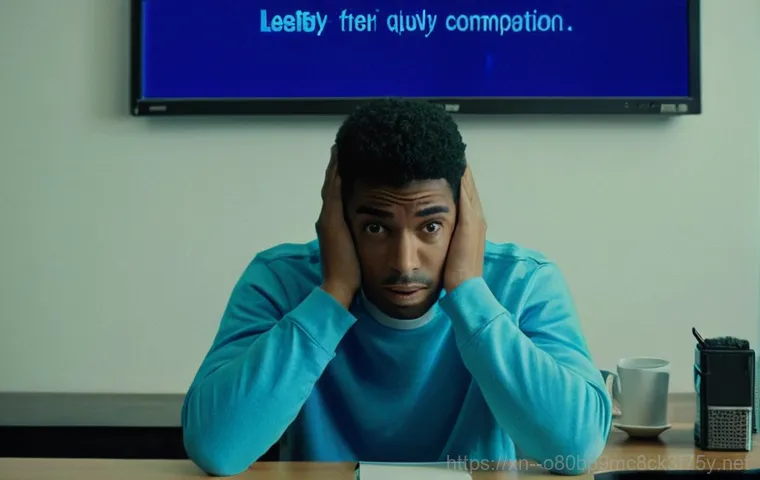앗, 컴퓨터 사용 중에 갑자기 파란 화면이 뜨면서 ‘WHEA_UNCORRECTABLE_ERROR’라는 무시무시한 메시지를 보신 적 있으신가요? 순간 머리가 띵하고 심장이 덜컥 내려앉는 경험, 저도 해봐서 그 당황스러움을 너무나 잘 알아요. 소중한 내 컴퓨터에 대체 무슨 문제가 생긴 건지, 혹시 중요한 자료들이 날아가 버리는 건 아닌지 걱정부터 앞설 텐데요.
이 오류는 대개 하드웨어 문제로 인해 발생하며, CPU, RAM, 저장 장치 등 다양한 원인이 있을 수 있어 정확한 해결책을 찾기가 여간 어려운 게 아니죠. 하지만 너무 걱정 마세요! 이 골치 아픈 문제를 속 시원하게 해결할 수 있는 최신 정보와 꿀팁들을 제가 직접 찾아보고 경험한 노하우를 바탕으로 확실히 알려드릴게요!
갑자기 닥친 파란 화면의 공포, WHEA 오류 대체 뭘까?

마주하고 싶지 않은 ‘WHEA_UNCORRECTABLE_ERROR’의 의미
컴퓨터를 잘 사용하다가 갑자기 파란 화면이 번쩍! 그리고 화면 가득 채우는 ‘WHEA_UNCORRECTABLE_ERROR’라는 낯선 문구를 보면 저절로 심장이 쿵 내려앉죠. 저도 얼마 전 중요한 작업 중에 이 오류를 만나 식은땀을 흘렸던 경험이 생생해요.
이 메시지는 사실 윈도우 운영체제가 하드웨어에 복구 불가능한 문제가 생겼다고 우리에게 알리는 경고등이에요. 이름만 들어도 벌써 뭔가 심각해 보이는데, 실제로는 CPU나 램, 메인보드 같은 주요 부품에서 예상치 못한 오류가 발생했을 때 주로 나타난답니다. 문제는 이 오류가 단순히 소프트웨어 충돌이 아니라, 물리적인 고장일 가능성이 높다는 점이에요.
그래서 단순히 재부팅하는 것만으로는 해결되지 않고, 근본적인 원인을 찾아내야 하는 까다로운 녀석이죠. 저도 처음엔 너무 당황해서 대체 어디부터 손대야 할지 막막했는데, 하나씩 차근차근 점검해보니 답이 보이더라고요. 여러분도 너무 겁먹지 마세요!
제가 직접 겪어보고 해결했던 경험을 바탕으로 이 무시무시한 오류의 정체를 파헤쳐보고, 함께 해결의 실마리를 찾아가 보아요.
이 오류가 던지는 중요한 경고들
‘WHEA_UNCORRECTABLE_ERROR’는 단순한 버그가 아니라, 컴퓨터의 핵심 하드웨어에 심각한 문제가 생겼다는 아주 중요한 경고예요. 마치 우리 몸이 아플 때 열이 나고 통증이 생기는 것처럼, 컴퓨터도 문제가 생기면 이런 방식으로 SOS를 보내는 거죠. 이 오류는 주로 시스템의 안정성과 직결되는 부품들, 예를 들면 중앙처리장치(CPU)나 메모리(RAM), 메인보드, 심지어는 전원 공급 장치(PSU)나 저장 장치(SSD/HDD)에 이르기까지 다양한 하드웨어 문제로 인해 발생할 수 있어요.
저도 이 오류를 겪은 후에야 ‘아, 내 컴퓨터가 그동안 많이 힘들었겠구나’ 하고 뒤늦게 깨달았답니다. 이 경고를 무시하고 계속 사용하게 되면, 갑작스러운 시스템 다운이 잦아지고 심할 경우엔 다른 부품에까지 악영향을 미쳐서 돌이킬 수 없는 고장으로 이어질 수도 있어요. 가장 안타까운 경우는 작업 중이던 중요한 데이터가 손실되는 상황이겠죠.
그래서 이 오류 메시지를 본다면 ‘큰일 났다!’ 하고 당황하기보다는, ‘지금 당장 내 컴퓨터의 건강을 체크해야 할 때구나’ 하고 진지하게 받아들이는 자세가 필요해요. 제가 직접 겪어보니 초기 대응이 정말 중요하더라고요.
내 컴퓨터가 보내는 SOS 신호, 원인부터 파헤치기
가장 흔한 범인: CPU 문제 진단하기
WHEA_UNCORRECTABLE_ERROR의 원인 중 가장 많이 지목되는 것이 바로 CPU, 즉 중앙처리장치 문제예요. ‘뇌’와 같은 역할을 하는 CPU가 불안정하면 시스템 전체가 오작동하는 건 당연한 이치죠. 저도 이 오류 때문에 밤샘 검색을 해보니, 오버클럭을 무리하게 시도했거나, CPU에 과도한 전압이 인가될 때, 혹은 단순히 CPU 자체의 결함이나 노후화로 인해 발생할 수 있다는 정보들을 많이 접했어요.
특히 오버클럭은 성능을 높이려는 욕심에 많이들 시도하지만, 잘못하면 이처럼 치명적인 오류를 불러올 수 있으니 조심해야 해요. 제 경우에는 오버클럭은 하지 않았지만, CPU 쿨러의 먼지 청소를 오랫동안 하지 않아서 발열 문제가 있었을지도 모른다는 생각이 들더라고요. CPU 온도가 너무 높아지면 스스로를 보호하기 위해 오류를 발생시키거나 강제 종료되는 경우도 흔하다고 해요.
이럴 때는 HWMonitor 같은 프로그램을 사용해서 실시간으로 CPU 온도를 확인해보는 것이 중요해요. 만약 온도가 비정상적으로 높다면, 쿨러 상태를 점검하고 서멀구리스를 재도포하는 등의 조치가 필요할 수 있습니다. 제가 직접 해보니, 쿨러에 쌓인 먼지 제거만으로도 체감할 수 있는 변화를 느낄 수 있었어요.
시스템의 기억력, 램(RAM) 이상 확인하기
다음으로 이 오류의 주요 원인이 될 수 있는 것이 바로 램(RAM), 즉 메모리 문제예요. 램은 컴퓨터가 현재 작업 중인 데이터를 임시로 저장하는 공간이라서, 램에 문제가 생기면 데이터 처리 과정에서 오류가 발생하고, 결국 파란 화면으로 이어지기 쉽습니다. 저도 컴퓨터 조립 초기에 램을 잘못 장착해서 비슷한 경험을 한 적이 있어요.
램 슬롯에 제대로 끼워지지 않았거나, 램 자체에 불량이 있는 경우, 혹은 여러 개의 램을 사용하는데 호환성 문제가 있을 때도 WHEA_UNCORRECTABLE_ERROR가 발생할 수 있다고 해요. 이럴 때는 윈도우에 내장된 ‘Windows 메모리 진단’ 도구를 사용해서 램의 건강 상태를 점검해볼 수 있어요.
시작 메뉴에서 ‘메모리 진단’을 검색해서 실행하면, 컴퓨터가 재부팅되면서 자동으로 램 검사를 시작합니다. 저도 이 도구를 돌려봤는데, 다행히 제 램에는 문제가 없다고 나오더라고요. 만약 여러 개의 램을 사용하고 있다면, 하나씩 빼가면서 어떤 램이 문제인지 찾아보는 방법도 효과적입니다.
때로는 단순히 램을 뺐다가 다시 제대로 장착하는 것만으로도 문제가 해결되는 경우가 있으니, 겁먹지 말고 한번 시도해보세요!
시스템 안정성 확보! CPU 문제 확인 및 해결오버클럭 설정 초기화는 필수
많은 분들이 컴퓨터 성능을 끌어올리기 위해 CPU 오버클럭을 시도하는데, 이게 WHEA_UNCORRECTABLE_ERROR의 주범이 될 때가 많아요. 저도 한때 오버클럭에 관심이 많았지만, 안정성 문제 때문에 결국 포기했었죠. CPU에 정해진 기준 이상의 전압과 클럭을 인가하면 일시적으로는 성능이 좋아질 수 있지만, 장기적으로는 CPU 수명을 단축시키고 시스템 불안정을 초래할 수 있습니다. 특히 과도한 오버클럭은 CPU가 감당할 수 있는 한계를 넘어설 때 WHEA 오류를 발생시키는 직접적인 원인이 돼요. 만약 오버클럭을 한 상태에서 이 오류가 발생했다면, 가장 먼저 해야 할 일은 BIOS(또는 UEFI) 설정으로 들어가서 오버클럭 설정을 모두 기본값으로 되돌리는 거예요. 메인보드마다 BIOS 진입 방법이 다르지만, 보통 컴퓨터를 켤 때 F2, Del, F10 키 등을 반복해서 누르면 진입할 수 있어요. BIOS에서 ‘Load Optimized Defaults’ 또는 ‘Factory Reset’ 같은 옵션을 찾아 적용해주면 됩니다. 저도 친구 컴퓨터를 봐줄 때 이 방법을 썼더니 바로 안정화되면서 오류가 사라진 경험이 있어요.
발열 관리, CPU 쿨러 점검과 서멀구리스 재도포
CPU는 컴퓨터의 두뇌 역할을 하는 만큼, 고성능 작업을 할 때 열이 엄청나게 발생해요. 이 열을 제대로 식혀주지 못하면 CPU 온도가 급격히 올라가고, 이는 시스템 불안정으로 이어져 WHEA 오류를 유발할 수 있습니다. 제가 직접 경험해본 바로는, CPU 쿨러에 먼지가 너무 많이 쌓여있으면 공기 순환이 제대로 안 돼서 온도가 확 올라가더라고요. 그래서 정기적인 쿨러 청소는 정말 필수라고 생각해요. 쿨러 팬을 깨끗하게 닦아주고, 가능하다면 쿨러를 분리해서 CPU와 쿨러 사이에 발라져 있는 서멀구리스를 새로 도포해주는 것도 큰 도움이 됩니다. 서멀구리스는 CPU에서 발생하는 열을 쿨러로 효율적으로 전달해주는 역할을 하는데, 시간이 지나면 굳거나 마르게 되면서 제 기능을 못하게 돼요. 새로운 서멀구리스를 얇고 균일하게 도포해주면 CPU 온도를 효과적으로 낮출 수 있고, 이는 곧 시스템 안정성 향상으로 이어집니다. 처음에는 좀 번거로울 수 있지만, 한번 해보면 다음부터는 어렵지 않을 거예요.
메모리가 불안정한가요? RAM 진단과 교체 꿀팁
윈도우 메모리 진단 도구 활용법
WHEA_UNCORRECTABLE_ERROR의 원인 중 하나로 램(RAM) 불량이 자주 지목되곤 하죠. 램은 우리가 하는 모든 작업 데이터를 임시로 저장하는 곳이라, 여기에 문제가 생기면 컴퓨터가 데이터를 처리하는 과정에서 오류를 일으키고 결국 파란 화면을 띄울 수밖에 없어요. 저도 비슷한 경험이 있어서 램 검사를 정기적으로 해주는 편이에요. 윈도우 10 이나 11 에는 기본적으로 ‘Windows 메모리 진단’이라는 아주 유용한 도구가 내장되어 있습니다. 이 도구를 사용하면 램의 건강 상태를 손쉽게 확인할 수 있어요. 사용법은 간단해요. ‘시작’ 메뉴를 열고 ‘메모리 진단’이라고 검색하면 바로 나타납니다. 실행하면 “지금 다시 시작하여 문제 확인(권장)” 옵션이 뜨는데, 이걸 선택하면 컴퓨터가 재부팅되면서 자동으로 램 검사를 진행해요. 검사 시간은 램 용량에 따라 다르지만, 보통 10~20 분 정도 소요됩니다. 검사가 완료되면 윈도우로 다시 부팅되고, 결과가 화면에 표시되거나 나중에 알림으로 알려줘요. 만약 여기서 오류가 발견된다면, 램 불량을 의심해볼 수 있습니다.
램 불량 확진 시, 교체 및 장착 노하우
만약 윈도우 메모리 진단 도구에서 램에 문제가 있다고 나오거나, 여러 개의 램을 장착했을 때만 오류가 발생한다면, 문제가 있는 램을 찾아 교체해주는 것이 최선의 방법이에요. 저도 이전에 램 때문에 골치를 썩였던 적이 있는데, 문제 있는 램을 제거하고 새 램으로 교체했더니 언제 그랬냐는 듯이 시스템이 안정화되었어요. 램을 교체하기 전에는 반드시 컴퓨터 전원을 끄고 전원 케이블을 뽑은 다음, 본체 측면 커버를 열어야 합니다. 정전기 방지를 위해 몸의 정전기를 제거하는 것도 잊지 마시고요. 기존 램 양쪽에 있는 고정 클립을 벌려 램을 조심스럽게 분리하고, 새로운 램을 슬롯에 맞춰 꾸욱 눌러 장착하면 ‘딸깍’ 하는 소리와 함께 고정될 거예요. 이때 램을 너무 세게 누르거나 비틀지 않도록 주의해야 합니다. 또한, 램은 제조사나 모델에 따라 호환성 문제가 발생할 수 있으니, 가능하다면 기존 램과 동일한 스펙 또는 제조사의 램을 구매하는 것이 좋습니다. 제가 직접 해보니 램 교체는 생각보다 어렵지 않으니, 혹시라도 램 불량이 의심된다면 용기를 내어 시도해보세요.
저장 장치 이상? SSD/HDD 건강 체크리스트
SSD/HDD 상태 점검: SMART 정보 확인
WHEA_UNCORRECTABLE_ERROR가 하드웨어 문제로 발생하는 만큼, 컴퓨터의 저장 장치인 SSD나 HDD의 문제일 가능성도 배제할 수 없어요. 저장 장치에 배드 섹터가 생기거나, 펌웨어 문제, 혹은 수명이 다 되어가는 경우에도 시스템 불안정으로 이어져 이런 오류가 나타날 수 있거든요. 저도 예전에 사용하던 HDD에서 배드 섹터가 발견되어 고생했던 경험이 있어서 저장 장치 관리에 신경 쓰는 편이에요. 저장 장치의 건강 상태를 확인하는 가장 좋은 방법은 SMART(Self-Monitoring, Analysis and Reporting Technology) 정보를 확인하는 것입니다. 크리스탈 디스크 인포(CrystalDiskInfo)와 같은 프로그램을 사용하면 SSD나 HDD의 현재 온도, 전반적인 건강 상태, 오류 발생 횟수 등 다양한 SMART 정보를 한눈에 볼 수 있어요. 만약 건강 상태가 ‘나쁨’으로 표시되거나, 재할당된 섹터 수, 현재 보류 중인 섹터 수 등에 문제가 있다면 저장 장치 교체를 심각하게 고려해야 합니다.
불량 섹터 검사와 펌웨어 업데이트

저장 장치에 불량 섹터가 있는지 확인하는 것도 중요해요. 윈도우 자체 디스크 검사 도구를 활용하거나, 제조사에서 제공하는 유틸리티를 사용해서 배드 섹터를 검사할 수 있습니다. ‘내 PC’에서 해당 드라이브를 우클릭한 후 ‘속성’ – ‘도구’ 탭에서 ‘오류 검사’를 실행해보세요. 또한, SSD의 경우에는 펌웨어 업데이트를 통해 성능 향상과 안정성 개선이 이루어지는 경우가 많으므로, SSD 제조사 홈페이지에 접속해서 최신 펌웨어가 있는지 확인하고 업데이트를 진행하는 것도 좋습니다. 저도 SSD 펌웨어 업데이트 후에 체감할 수 있는 성능 향상을 경험한 적이 있어요. 하지만 펌웨어 업데이트는 잘못하면 데이터 손실이나 SSD 고장을 유발할 수 있으니, 반드시 백업을 해두고 제조사의 가이드라인을 정확히 따라서 진행해야 해요. 저장 장치는 컴퓨터의 소중한 데이터를 보관하는 곳이니만큼, 꾸준한 관리가 정말 중요합니다.
드라이버와 펌웨어, 놓치면 안 될 중요한 업데이트
최신 드라이버로 시스템 안정화하기
WHEA_UNCORRECTABLE_ERROR가 하드웨어적인 문제와 직결되는 오류라고 해서 소프트웨어적인 부분을 간과해서는 안 됩니다. 오래되거나 손상된 드라이버는 하드웨어와 운영체제 간의 통신 문제를 일으키고, 이는 곧 시스템 불안정으로 이어져 WHEA 오류의 원인이 될 수 있어요. 특히 그래픽카드 드라이버, 메인보드 칩셋 드라이버, 그리고 SSD 드라이버는 항상 최신 상태를 유지하는 것이 좋습니다. 저도 예전에 그래픽카드 드라이버를 업데이트하지 않았다가 게임 중에 계속 오류가 나던 경험이 있어요. 최신 드라이버는 성능 개선뿐만 아니라, 알려진 버그나 보안 취약점을 패치하여 시스템 안정성을 높여주는 역할을 합니다. 각 하드웨어 제조사 홈페이지에 접속해서 해당 모델의 최신 드라이버를 다운로드하여 설치해주면 돼요. 드라이버 업데이트 후에는 시스템을 재부팅하여 변경 사항을 적용하는 것이 중요합니다. 윈도우 업데이트만으로는 모든 드라이버가 최신 상태로 유지되지 않을 수 있으니, 주요 하드웨어 드라이버는 주기적으로 직접 확인하고 업데이트해주는 습관을 들이는 것이 좋아요.
BIOS/UEFI 펌웨어 업데이트의 중요성
메인보드의 BIOS(Basic Input/Output System) 또는 UEFI(Unified Extensible Firmware Interface) 펌웨어 역시 WHEA_UNCORRECTABLE_ERROR와 밀접한 관련이 있을 수 있어요. BIOS/UEFI는 컴퓨터의 가장 기본적인 입출력과 하드웨어 초기화를 담당하는 펌웨어로, 여기에 문제가 생기면 시스템 전반에 걸친 오류를 유발할 수 있습니다. 제조사에서는 새로운 CPU나 램과의 호환성 개선, 시스템 안정성 향상, 그리고 알려진 버그 패치를 위해 주기적으로 BIOS/UEFI 펌웨어 업데이트를 제공해요. 저도 가끔 메인보드 제조사 홈페이지에 들어가서 제 메인보드 모델의 최신 펌웨어가 있는지 확인하곤 합니다. 업데이트 방법은 제조사마다 조금씩 다르지만, 보통 USB 메모리에 펌웨어 파일을 담아 BIOS/UEFI 업데이트 유틸리티를 통해 진행하는 방식이에요. 하지만 펌웨어 업데이트는 자칫 잘못하면 메인보드 고장으로 이어질 수 있는 민감한 작업이므로, 반드시 제조사의 가이드라인을 꼼꼼히 읽어보고 신중하게 진행해야 합니다. 만약 자신이 없다면 전문가의 도움을 받는 것을 추천해요.
전원 공급 장치와 발열, 숨겨진 범인 잡기
불안정한 전원 공급, 파워 서플라이 점검
WHEA_UNCORRECTABLE_ERROR의 의외의 원인으로 전원 공급 장치(Power Supply Unit, PSU) 불량을 빼놓을 수 없어요. 컴퓨터의 모든 부품에 안정적인 전력을 공급하는 PSU에 문제가 생기면, 각 부품들이 필요한 전력을 제대로 공급받지 못해 오작동을 일으킬 수 있거든요. 특히 시스템에 과부하가 걸리거나, 순간적으로 높은 전력을 요구할 때 PSU가 제대로 반응하지 못하면 WHEA 오류가 발생할 가능성이 높아집니다. 저도 오래된 PSU를 사용하다가 비슷한 경험을 한 적이 있는데, 컴퓨터가 갑자기 꺼지거나 재부팅되는 현상이 잦아지더라고요. PSU는 눈으로 직접 확인하기 어려운 부품이라 진단이 까다롭지만, 만약 CPU나 램, 저장 장치 등 다른 부품에는 문제가 없는데도 계속해서 오류가 발생한다면 PSU 불량을 의심해봐야 합니다. 전문 테스터기를 사용하거나, 다른 정상적인 PSU로 교체해보는 것이 가장 확실한 방법이지만, 일반 사용자가 하기엔 다소 부담이 될 수 있어요.
케이스 내부 발열 관리, 온도와의 전쟁
컴퓨터 내부의 온도는 시스템 안정성에 지대한 영향을 미칩니다. CPU나 그래픽카드 같은 고성능 부품들은 작동하면서 많은 열을 발생시키고, 이 열이 제대로 해소되지 않으면 부품의 성능 저하는 물론, 심각한 경우엔 손상으로 이어지거나 WHEA_UNCORRECTABLE_ERROR와 같은 오류를 유발할 수 있어요. 저도 케이스 내부 정리를 소홀히 했다가 팬 소음이 심해지고 컴퓨터가 버벅이는 경험을 여러 번 겪었죠. 효과적인 발열 관리를 위해서는 다음과 같은 사항들을 점검해야 해요.
| 점검 항목 | 설명 | 조치 방법 |
|---|---|---|
| 케이스 팬 | 흡기/배기 팬이 제대로 작동하는지, 먼지가 쌓여있지는 않은지 확인 | 정기적으로 팬 먼지 제거, 필요시 팬 교체 또는 추가 설치 |
| CPU 쿨러 | 쿨러가 CPU에 제대로 장착되어 있는지, 서멀구리스가 말랐는지 확인 | 쿨러 재장착, 서멀구리스 재도포 |
| 케이블 정리 | 케이블이 공기 흐름을 방해하는지 확인 | 케이블 타이 등을 이용해 깔끔하게 정리 |
| 내부 청소 | 케이스 내부와 부품에 쌓인 먼지 확인 | 압축 공기 캔이나 부드러운 브러시로 먼지 제거 |
특히 여름철에는 컴퓨터 내부 온도가 더욱 상승하기 쉬우므로, 통풍이 잘 되는 곳에 컴퓨터를 배치하고 실내 온도를 적정하게 유지하는 것도 중요합니다. 컴퓨터 내부를 주기적으로 청소하고, 팬들의 작동 상태를 확인하는 것만으로도 WHEA 오류 발생 가능성을 크게 낮출 수 있어요.
마지막 보루, 윈도우 재설치와 전문가의 도움
클린 설치로 시스템 최적화
위에서 언급된 모든 방법을 시도했는데도 WHEA_UNCORRECTABLE_ERROR가 해결되지 않는다면, 윈도우를 클린 설치하는 것을 마지막 해결책으로 고려해볼 수 있습니다. 이 오류는 주로 하드웨어 문제로 인해 발생하지만, 간혹 시스템 파일 손상이나 심각한 소프트웨어 충돌로 인해 발생할 수도 있기 때문이에요. 윈도우 클린 설치는 모든 드라이브의 데이터를 지우고 운영체제를 새로 설치하는 과정이기 때문에, 시스템을 완전히 깨끗한 상태로 되돌릴 수 있습니다. 저도 예전에 알 수 없는 오류들로 고통받을 때, 결국 윈도우를 재설치하고 나서야 모든 문제가 해결되었던 경험이 있어요. 하지만 클린 설치를 진행하기 전에 반드시 중요한 모든 데이터를 외부 저장 장치에 백업해야 합니다. 모든 데이터가 삭제되기 때문이죠. 윈도우 설치 미디어를 준비하고, BIOS/UEFI에서 부팅 순서를 조절하여 설치 과정을 진행하면 됩니다. 윈도우를 새로 설치하고 최신 드라이버들을 설치한 후에도 오류가 계속된다면, 그때는 하드웨어적인 문제일 가능성이 거의 확실하다고 볼 수 있어요.
언제든 전문가의 도움을 주저하지 마세요
WHEA_UNCORRECTABLE_ERROR는 워낙 다양한 원인을 가질 수 있는 까다로운 오류라서, 모든 자가 진단과 해결 방법을 시도했음에도 불구하고 문제가 해결되지 않는 경우가 분명 있을 수 있습니다. 저도 제가 해결할 수 없는 복잡한 문제에 부딪혔을 때는 괜히 시간을 낭비하거나 상황을 더 악화시키지 않고 바로 전문가의 도움을 받는 편이에요. 컴퓨터 하드웨어에 대한 전문적인 지식과 장비를 갖춘 수리점에서라면, 더욱 정확하고 신속하게 문제의 원인을 파악하고 해결할 수 있을 거예요. 특히 CPU나 메인보드와 같이 고가의 부품 교체가 필요한 상황이거나, 자신이 없는 작업을 해야 할 때는 전문가에게 맡기는 것이 현명한 선택입니다. 돈이 조금 들더라도 소중한 내 컴퓨터를 보호하고 스트레스를 줄일 수 있는 가장 확실한 방법이기도 하죠. 가까운 컴퓨터 수리점을 방문하거나, 제조사의 A/S 센터에 문의하여 상담을 받아보는 것을 추천합니다. 우리 모두 컴퓨터 덕분에 편리함을 누리는 만큼, 컴퓨터가 아플 때는 아낌없이 투자해서 건강을 되찾아주는 것이 중요하다고 생각해요.
글을마치며
WHEA_UNCORRECTABLE_ERROR, 이 무시무시한 파란 화면의 공포는 누구에게나 찾아올 수 있는 불청객이에요. 저도 이 오류를 처음 만났을 때는 정말이지 앞이 캄캄하고 손이 덜덜 떨렸던 기억이 생생하답니다. 하지만 이렇게 저와 함께 차근차근 원인을 찾아보고 해결책을 모색하는 과정을 겪으셨다면, 이제 더 이상 이 오류가 마냥 두렵지만은 않을 거예요. 컴퓨터는 우리에게 너무나 소중한 도구이자 친구 같은 존재잖아요? 평소에 조금만 더 관심을 가지고 관리해준다면 이런 큰 문제들을 미리 예방할 수 있고, 설령 문제가 발생하더라도 의연하게 대처할 수 있는 힘이 생길 거예요. 결국 이 오류는 우리 컴퓨터가 보내는 ‘도와줘!’라는 간절한 SOS 신호였던 거죠. 이 포스팅이 여러분의 컴퓨터를 건강하게 유지하고, 갑작스러운 오류에도 당황하지 않고 지혜롭게 대처하는 데 작은 도움이 되었기를 진심으로 바랍니다. 컴퓨터와 함께하는 즐거운 디지털 라이프를 계속해서 이어나가시길 응원할게요!
알아두면 쓸모 있는 정보
1. 주기적인 청소는 필수! 컴퓨터 케이스 내부와 쿨러에 쌓인 먼지는 발열의 주범이니, 최소 3~6 개월에 한 번씩 압축 공기나 부드러운 솔로 청소해주세요.
2. 중요한 데이터는 항상 백업! 언제 어떤 문제가 생길지 모르니, 외장하드나 클라우드 서비스 등을 이용해 소중한 자료들을 이중, 삼중으로 백업하는 습관을 들이는 것이 좋습니다.
3. 드라이버와 펌웨어는 최신 상태 유지! 운영체제 업데이트뿐만 아니라 그래픽카드, 메인보드 등 주요 하드웨어 드라이버와 BIOS/UEFI 펌웨어를 최신 버전으로 유지하면 시스템 안정성에 큰 도움이 됩니다.
4. HWMonitor 같은 모니터링 툴 활용! CPU 온도, 전압, 팬 속도 등 컴퓨터의 주요 건강 지표를 실시간으로 확인하여 이상 징후를 조기에 파악하는 데 활용해보세요.
5. 오버클럭은 신중하게! 성능 향상을 위한 오버클럭은 매력적이지만, 시스템 안정성을 해치고 수명을 단축시킬 수 있으니 충분한 지식과 준비 없이 무리하게 시도하는 것은 지양해야 합니다.
중요 사항 정리
WHEA_UNCORRECTABLE_ERROR는 단순히 소프트웨어적인 문제가 아니라, CPU, RAM, 메인보드, 저장 장치, 심지어 전원 공급 장치에 이르기까지 핵심 하드웨어에 복구 불가능한 문제가 발생했을 때 나타나는 심각한 경고라는 점을 잊지 말아야 합니다. 저도 처음엔 너무 막막했지만, 하나씩 꼼꼼하게 점검해보니 결국 답을 찾을 수 있었어요. 가장 먼저 의심해야 할 부분은 CPU의 오버클럭 설정 초기화와 발열 관리이고, 다음으로 윈도우 메모리 진단 도구를 통한 램(RAM) 이상 유무 확인이 중요해요. 또한, CrystalDiskInfo 같은 프로그램을 활용하여 SSD/HDD의 SMART 정보를 확인하고, 문제가 있다면 불량 섹터 검사나 펌웨어 업데이트를 고려해야 합니다. 마지막으로, 모든 드라이버와 메인보드의 BIOS/UEFI 펌웨어를 최신 상태로 유지하는 것이 시스템 안정성 확보에 결정적인 역할을 합니다. 이 모든 자가 진단과 해결 노력에도 불구하고 문제가 지속된다면, 더 이상 혼자 고민하지 말고 주저 없이 전문가의 도움을 받는 것이 가장 현명한 해결책이 될 것입니다. 소중한 내 컴퓨터, 정기적인 관리와 빠른 대처만이 건강한 디지털 환경을 지켜주는 길임을 명심해주세요.
자주 묻는 질문 (FAQ) 📖
질문: ‘WHEAUNCORRECTABLEERROR’가 정확히 어떤 오류이고, 왜 발생하는 건가요?
답변: 아, 이 무서운 파란 화면을 처음 접했을 때 저도 얼마나 당황했는지 몰라요. WHEAUNCORRECTABLEERROR는 말 그대로 ‘복구 불가능한 하드웨어 오류’라는 뜻이에요. 쉽게 말해, 컴퓨터 하드웨어에 뭔가 심각한 문제가 생겨서 더 이상 정상적인 작동이 어렵다는 신호인 거죠.
주로 CPU, 램(RAM), 메인보드, SSD나 HDD 같은 저장 장치, 심지어는 그래픽카드나 전원 공급 장치에 문제가 있을 때 나타날 수 있어요. 예를 들어, CPU에 과도한 발열이 있거나, 램에 불량이 생겼거나, SSD가 수명을 다했을 때 이런 오류를 볼 수 있답니다.
내가 직접 사용해보니, 대부분의 경우 오래된 하드웨어의 노후화나 갑작스러운 충격, 또는 드물지만 오버클럭킹 같은 무리한 설정 변경 때문에 발생하더라고요. 컴퓨터가 ‘나 좀 아파요!’ 하고 비명을 지르는 거라고 생각하시면 이해하기 쉬울 거예요.
질문: 그럼 이 오류가 떴을 때 제가 당장 해볼 수 있는 해결 방법은 무엇인가요?
답변: 갑자기 블루스크린이 뜨면 정말 머리가 하얘지죠? 저도 그랬어요. 하지만 침착하게 몇 가지 단계를 따라 해보면 의외로 쉽게 해결될 때도 있답니다.
가장 먼저 해볼 수 있는 건 ‘재부팅’이에요. 가끔 일시적인 오류일 때가 있거든요. 그래도 계속된다면, 최근에 컴퓨터에 새로운 하드웨어를 장착했거나 드라이버를 업데이트했다면 그걸 다시 원래대로 되돌려보는 것도 방법이에요.
특히 램(RAM) 문제는 WHEA 오류의 주범 중 하나인데요, 컴퓨터 전원을 끄고 램을 뺐다가 다시 꽉 끼워보는 것만으로도 해결되는 경우가 정말 많아요. 제가 직접 경험한 바로는 램 접촉 불량 때문에 고생했던 적이 몇 번 있었거든요. 또, 컴퓨터 내부 먼지 쌓임으로 인한 과열도 원인이 될 수 있으니, 가능하다면 에어스프레이로 내부 청소를 해주는 것도 좋아요.
물론, 파워를 끄고 조심스럽게 진행해야겠죠? 이런 간단한 조치만으로도 파란 화면에서 벗어날 수 있을 때, 그 안도감이란 정말 최고랍니다!
질문: 오류가 계속 발생하는데, 하드웨어를 교체해야 할까요? 아니면 다른 근본적인 해결책이 있을까요?
답변: 만약 위의 기본적인 조치들로 해결이 안 된다면, 솔직히 좀 더 깊은 문제가 있을 가능성이 높아요. 제가 직접 찾아보고 여러 전문가들의 의견을 들어본 바로는, 이 오류가 결국 하드웨어 문제에서 비롯되는 경우가 대부분이라, 근본적인 해결을 위해서는 해당 부품을 교체하는 것이 가장 확실한 방법이 될 수 있어요.
특히 CPU나 메인보드 자체에 문제가 생겼다면 이건 자가 수리가 쉽지 않고 비용도 꽤 들 수 있죠. 하지만 무조건 교체부터 생각하기보다는, 먼저 윈도우 업데이트를 최신 버전으로 유지하고, BIOS/UEFI 펌웨어도 최신으로 업데이트해주는 게 좋아요. 가끔 소프트웨어적인 호환성 문제나 펌웨어 버그가 이 오류를 유발하기도 하거든요.
그리고 혹시라도 오버클럭을 설정해두셨다면, 기본 설정으로 되돌려보는 것도 꼭 해보셔야 해요. 제가 느낀 바로는, 무리한 오버클럭은 하드웨어에 엄청난 스트레스를 줘서 이런 오류를 유발하는 지름길이더라고요. 이런 소프트웨어적인 점검 후에도 계속 오류가 뜬다면, 그때는 전문가의 도움을 받아 문제가 되는 하드웨어 부품이 정확히 무엇인지 진단받고 교체를 고려하는 게 가장 현명한 방법이라고 생각해요.
소중한 내 컴퓨터, 그냥 포기하지 말고 끝까지 해결책을 찾아봐야죠!
📚 참고 자료
➤ 많은 분들이 컴퓨터 성능을 끌어올리기 위해 CPU 오버클럭을 시도하는데, 이게 WHEA_UNCORRECTABLE_ERROR의 주범이 될 때가 많아요. 저도 한때 오버클럭에 관심이 많았지만, 안정성 문제 때문에 결국 포기했었죠. CPU에 정해진 기준 이상의 전압과 클럭을 인가하면 일시적으로는 성능이 좋아질 수 있지만, 장기적으로는 CPU 수명을 단축시키고 시스템 불안정을 초래할 수 있습니다.
특히 과도한 오버클럭은 CPU가 감당할 수 있는 한계를 넘어설 때 WHEA 오류를 발생시키는 직접적인 원인이 돼요. 만약 오버클럭을 한 상태에서 이 오류가 발생했다면, 가장 먼저 해야 할 일은 BIOS(또는 UEFI) 설정으로 들어가서 오버클럭 설정을 모두 기본값으로 되돌리는 거예요.
메인보드마다 BIOS 진입 방법이 다르지만, 보통 컴퓨터를 켤 때 F2, Del, F10 키 등을 반복해서 누르면 진입할 수 있어요. BIOS에서 ‘Load Optimized Defaults’ 또는 ‘Factory Reset’ 같은 옵션을 찾아 적용해주면 됩니다. 저도 친구 컴퓨터를 봐줄 때 이 방법을 썼더니 바로 안정화되면서 오류가 사라진 경험이 있어요.
– 많은 분들이 컴퓨터 성능을 끌어올리기 위해 CPU 오버클럭을 시도하는데, 이게 WHEA_UNCORRECTABLE_ERROR의 주범이 될 때가 많아요. 저도 한때 오버클럭에 관심이 많았지만, 안정성 문제 때문에 결국 포기했었죠. CPU에 정해진 기준 이상의 전압과 클럭을 인가하면 일시적으로는 성능이 좋아질 수 있지만, 장기적으로는 CPU 수명을 단축시키고 시스템 불안정을 초래할 수 있습니다.
특히 과도한 오버클럭은 CPU가 감당할 수 있는 한계를 넘어설 때 WHEA 오류를 발생시키는 직접적인 원인이 돼요. 만약 오버클럭을 한 상태에서 이 오류가 발생했다면, 가장 먼저 해야 할 일은 BIOS(또는 UEFI) 설정으로 들어가서 오버클럭 설정을 모두 기본값으로 되돌리는 거예요.
메인보드마다 BIOS 진입 방법이 다르지만, 보통 컴퓨터를 켤 때 F2, Del, F10 키 등을 반복해서 누르면 진입할 수 있어요. BIOS에서 ‘Load Optimized Defaults’ 또는 ‘Factory Reset’ 같은 옵션을 찾아 적용해주면 됩니다. 저도 친구 컴퓨터를 봐줄 때 이 방법을 썼더니 바로 안정화되면서 오류가 사라진 경험이 있어요.
➤ CPU는 컴퓨터의 두뇌 역할을 하는 만큼, 고성능 작업을 할 때 열이 엄청나게 발생해요. 이 열을 제대로 식혀주지 못하면 CPU 온도가 급격히 올라가고, 이는 시스템 불안정으로 이어져 WHEA 오류를 유발할 수 있습니다. 제가 직접 경험해본 바로는, CPU 쿨러에 먼지가 너무 많이 쌓여있으면 공기 순환이 제대로 안 돼서 온도가 확 올라가더라고요.
그래서 정기적인 쿨러 청소는 정말 필수라고 생각해요. 쿨러 팬을 깨끗하게 닦아주고, 가능하다면 쿨러를 분리해서 CPU와 쿨러 사이에 발라져 있는 서멀구리스를 새로 도포해주는 것도 큰 도움이 됩니다. 서멀구리스는 CPU에서 발생하는 열을 쿨러로 효율적으로 전달해주는 역할을 하는데, 시간이 지나면 굳거나 마르게 되면서 제 기능을 못하게 돼요.
새로운 서멀구리스를 얇고 균일하게 도포해주면 CPU 온도를 효과적으로 낮출 수 있고, 이는 곧 시스템 안정성 향상으로 이어집니다. 처음에는 좀 번거로울 수 있지만, 한번 해보면 다음부터는 어렵지 않을 거예요.
– CPU는 컴퓨터의 두뇌 역할을 하는 만큼, 고성능 작업을 할 때 열이 엄청나게 발생해요. 이 열을 제대로 식혀주지 못하면 CPU 온도가 급격히 올라가고, 이는 시스템 불안정으로 이어져 WHEA 오류를 유발할 수 있습니다. 제가 직접 경험해본 바로는, CPU 쿨러에 먼지가 너무 많이 쌓여있으면 공기 순환이 제대로 안 돼서 온도가 확 올라가더라고요.
그래서 정기적인 쿨러 청소는 정말 필수라고 생각해요. 쿨러 팬을 깨끗하게 닦아주고, 가능하다면 쿨러를 분리해서 CPU와 쿨러 사이에 발라져 있는 서멀구리스를 새로 도포해주는 것도 큰 도움이 됩니다. 서멀구리스는 CPU에서 발생하는 열을 쿨러로 효율적으로 전달해주는 역할을 하는데, 시간이 지나면 굳거나 마르게 되면서 제 기능을 못하게 돼요.
새로운 서멀구리스를 얇고 균일하게 도포해주면 CPU 온도를 효과적으로 낮출 수 있고, 이는 곧 시스템 안정성 향상으로 이어집니다. 처음에는 좀 번거로울 수 있지만, 한번 해보면 다음부터는 어렵지 않을 거예요.
➤ WHEA_UNCORRECTABLE_ERROR의 원인 중 하나로 램(RAM) 불량이 자주 지목되곤 하죠. 램은 우리가 하는 모든 작업 데이터를 임시로 저장하는 곳이라, 여기에 문제가 생기면 컴퓨터가 데이터를 처리하는 과정에서 오류를 일으키고 결국 파란 화면을 띄울 수밖에 없어요.
저도 비슷한 경험이 있어서 램 검사를 정기적으로 해주는 편이에요. 윈도우 10 이나 11 에는 기본적으로 ‘Windows 메모리 진단’이라는 아주 유용한 도구가 내장되어 있습니다. 이 도구를 사용하면 램의 건강 상태를 손쉽게 확인할 수 있어요.
사용법은 간단해요. ‘시작’ 메뉴를 열고 ‘메모리 진단’이라고 검색하면 바로 나타납니다. 실행하면 “지금 다시 시작하여 문제 확인(권장)” 옵션이 뜨는데, 이걸 선택하면 컴퓨터가 재부팅되면서 자동으로 램 검사를 진행해요.
검사 시간은 램 용량에 따라 다르지만, 보통 10~20 분 정도 소요됩니다. 검사가 완료되면 윈도우로 다시 부팅되고, 결과가 화면에 표시되거나 나중에 알림으로 알려줘요. 만약 여기서 오류가 발견된다면, 램 불량을 의심해볼 수 있습니다.
– WHEA_UNCORRECTABLE_ERROR의 원인 중 하나로 램(RAM) 불량이 자주 지목되곤 하죠. 램은 우리가 하는 모든 작업 데이터를 임시로 저장하는 곳이라, 여기에 문제가 생기면 컴퓨터가 데이터를 처리하는 과정에서 오류를 일으키고 결국 파란 화면을 띄울 수밖에 없어요.
저도 비슷한 경험이 있어서 램 검사를 정기적으로 해주는 편이에요. 윈도우 10 이나 11 에는 기본적으로 ‘Windows 메모리 진단’이라는 아주 유용한 도구가 내장되어 있습니다. 이 도구를 사용하면 램의 건강 상태를 손쉽게 확인할 수 있어요.
사용법은 간단해요. ‘시작’ 메뉴를 열고 ‘메모리 진단’이라고 검색하면 바로 나타납니다. 실행하면 “지금 다시 시작하여 문제 확인(권장)” 옵션이 뜨는데, 이걸 선택하면 컴퓨터가 재부팅되면서 자동으로 램 검사를 진행해요.
검사 시간은 램 용량에 따라 다르지만, 보통 10~20 분 정도 소요됩니다. 검사가 완료되면 윈도우로 다시 부팅되고, 결과가 화면에 표시되거나 나중에 알림으로 알려줘요. 만약 여기서 오류가 발견된다면, 램 불량을 의심해볼 수 있습니다.
➤ 만약 윈도우 메모리 진단 도구에서 램에 문제가 있다고 나오거나, 여러 개의 램을 장착했을 때만 오류가 발생한다면, 문제가 있는 램을 찾아 교체해주는 것이 최선의 방법이에요. 저도 이전에 램 때문에 골치를 썩였던 적이 있는데, 문제 있는 램을 제거하고 새 램으로 교체했더니 언제 그랬냐는 듯이 시스템이 안정화되었어요.
램을 교체하기 전에는 반드시 컴퓨터 전원을 끄고 전원 케이블을 뽑은 다음, 본체 측면 커버를 열어야 합니다. 정전기 방지를 위해 몸의 정전기를 제거하는 것도 잊지 마시고요. 기존 램 양쪽에 있는 고정 클립을 벌려 램을 조심스럽게 분리하고, 새로운 램을 슬롯에 맞춰 꾸욱 눌러 장착하면 ‘딸깍’ 하는 소리와 함께 고정될 거예요.
이때 램을 너무 세게 누르거나 비틀지 않도록 주의해야 합니다. 또한, 램은 제조사나 모델에 따라 호환성 문제가 발생할 수 있으니, 가능하다면 기존 램과 동일한 스펙 또는 제조사의 램을 구매하는 것이 좋습니다. 제가 직접 해보니 램 교체는 생각보다 어렵지 않으니, 혹시라도 램 불량이 의심된다면 용기를 내어 시도해보세요.
– 만약 윈도우 메모리 진단 도구에서 램에 문제가 있다고 나오거나, 여러 개의 램을 장착했을 때만 오류가 발생한다면, 문제가 있는 램을 찾아 교체해주는 것이 최선의 방법이에요. 저도 이전에 램 때문에 골치를 썩였던 적이 있는데, 문제 있는 램을 제거하고 새 램으로 교체했더니 언제 그랬냐는 듯이 시스템이 안정화되었어요.
램을 교체하기 전에는 반드시 컴퓨터 전원을 끄고 전원 케이블을 뽑은 다음, 본체 측면 커버를 열어야 합니다. 정전기 방지를 위해 몸의 정전기를 제거하는 것도 잊지 마시고요. 기존 램 양쪽에 있는 고정 클립을 벌려 램을 조심스럽게 분리하고, 새로운 램을 슬롯에 맞춰 꾸욱 눌러 장착하면 ‘딸깍’ 하는 소리와 함께 고정될 거예요.
이때 램을 너무 세게 누르거나 비틀지 않도록 주의해야 합니다. 또한, 램은 제조사나 모델에 따라 호환성 문제가 발생할 수 있으니, 가능하다면 기존 램과 동일한 스펙 또는 제조사의 램을 구매하는 것이 좋습니다. 제가 직접 해보니 램 교체는 생각보다 어렵지 않으니, 혹시라도 램 불량이 의심된다면 용기를 내어 시도해보세요.
➤ WHEA_UNCORRECTABLE_ERROR가 하드웨어 문제로 발생하는 만큼, 컴퓨터의 저장 장치인 SSD나 HDD의 문제일 가능성도 배제할 수 없어요. 저장 장치에 배드 섹터가 생기거나, 펌웨어 문제, 혹은 수명이 다 되어가는 경우에도 시스템 불안정으로 이어져 이런 오류가 나타날 수 있거든요.
저도 예전에 사용하던 HDD에서 배드 섹터가 발견되어 고생했던 경험이 있어서 저장 장치 관리에 신경 쓰는 편이에요. 저장 장치의 건강 상태를 확인하는 가장 좋은 방법은 SMART(Self-Monitoring, Analysis and Reporting Technology) 정보를 확인하는 것입니다.
크리스탈 디스크 인포(CrystalDiskInfo)와 같은 프로그램을 사용하면 SSD나 HDD의 현재 온도, 전반적인 건강 상태, 오류 발생 횟수 등 다양한 SMART 정보를 한눈에 볼 수 있어요. 만약 건강 상태가 ‘나쁨’으로 표시되거나, 재할당된 섹터 수, 현재 보류 중인 섹터 수 등에 문제가 있다면 저장 장치 교체를 심각하게 고려해야 합니다.
– WHEA_UNCORRECTABLE_ERROR가 하드웨어 문제로 발생하는 만큼, 컴퓨터의 저장 장치인 SSD나 HDD의 문제일 가능성도 배제할 수 없어요. 저장 장치에 배드 섹터가 생기거나, 펌웨어 문제, 혹은 수명이 다 되어가는 경우에도 시스템 불안정으로 이어져 이런 오류가 나타날 수 있거든요.
저도 예전에 사용하던 HDD에서 배드 섹터가 발견되어 고생했던 경험이 있어서 저장 장치 관리에 신경 쓰는 편이에요. 저장 장치의 건강 상태를 확인하는 가장 좋은 방법은 SMART(Self-Monitoring, Analysis and Reporting Technology) 정보를 확인하는 것입니다.
크리스탈 디스크 인포(CrystalDiskInfo)와 같은 프로그램을 사용하면 SSD나 HDD의 현재 온도, 전반적인 건강 상태, 오류 발생 횟수 등 다양한 SMART 정보를 한눈에 볼 수 있어요. 만약 건강 상태가 ‘나쁨’으로 표시되거나, 재할당된 섹터 수, 현재 보류 중인 섹터 수 등에 문제가 있다면 저장 장치 교체를 심각하게 고려해야 합니다.
➤ 저장 장치에 불량 섹터가 있는지 확인하는 것도 중요해요. 윈도우 자체 디스크 검사 도구를 활용하거나, 제조사에서 제공하는 유틸리티를 사용해서 배드 섹터를 검사할 수 있습니다. ‘내 PC’에서 해당 드라이브를 우클릭한 후 ‘속성’ – ‘도구’ 탭에서 ‘오류 검사’를 실행해보세요.
또한, SSD의 경우에는 펌웨어 업데이트를 통해 성능 향상과 안정성 개선이 이루어지는 경우가 많으므로, SSD 제조사 홈페이지에 접속해서 최신 펌웨어가 있는지 확인하고 업데이트를 진행하는 것도 좋습니다. 저도 SSD 펌웨어 업데이트 후에 체감할 수 있는 성능 향상을 경험한 적이 있어요.
하지만 펌웨어 업데이트는 잘못하면 데이터 손실이나 SSD 고장을 유발할 수 있으니, 반드시 백업을 해두고 제조사의 가이드라인을 정확히 따라서 진행해야 해요. 저장 장치는 컴퓨터의 소중한 데이터를 보관하는 곳이니만큼, 꾸준한 관리가 정말 중요합니다.
– 저장 장치에 불량 섹터가 있는지 확인하는 것도 중요해요. 윈도우 자체 디스크 검사 도구를 활용하거나, 제조사에서 제공하는 유틸리티를 사용해서 배드 섹터를 검사할 수 있습니다. ‘내 PC’에서 해당 드라이브를 우클릭한 후 ‘속성’ – ‘도구’ 탭에서 ‘오류 검사’를 실행해보세요.
또한, SSD의 경우에는 펌웨어 업데이트를 통해 성능 향상과 안정성 개선이 이루어지는 경우가 많으므로, SSD 제조사 홈페이지에 접속해서 최신 펌웨어가 있는지 확인하고 업데이트를 진행하는 것도 좋습니다. 저도 SSD 펌웨어 업데이트 후에 체감할 수 있는 성능 향상을 경험한 적이 있어요.
하지만 펌웨어 업데이트는 잘못하면 데이터 손실이나 SSD 고장을 유발할 수 있으니, 반드시 백업을 해두고 제조사의 가이드라인을 정확히 따라서 진행해야 해요. 저장 장치는 컴퓨터의 소중한 데이터를 보관하는 곳이니만큼, 꾸준한 관리가 정말 중요합니다.
➤ WHEA_UNCORRECTABLE_ERROR가 하드웨어적인 문제와 직결되는 오류라고 해서 소프트웨어적인 부분을 간과해서는 안 됩니다. 오래되거나 손상된 드라이버는 하드웨어와 운영체제 간의 통신 문제를 일으키고, 이는 곧 시스템 불안정으로 이어져 WHEA 오류의 원인이 될 수 있어요.
특히 그래픽카드 드라이버, 메인보드 칩셋 드라이버, 그리고 SSD 드라이버는 항상 최신 상태를 유지하는 것이 좋습니다. 저도 예전에 그래픽카드 드라이버를 업데이트하지 않았다가 게임 중에 계속 오류가 나던 경험이 있어요. 최신 드라이버는 성능 개선뿐만 아니라, 알려진 버그나 보안 취약점을 패치하여 시스템 안정성을 높여주는 역할을 합니다.
각 하드웨어 제조사 홈페이지에 접속해서 해당 모델의 최신 드라이버를 다운로드하여 설치해주면 돼요. 드라이버 업데이트 후에는 시스템을 재부팅하여 변경 사항을 적용하는 것이 중요합니다. 윈도우 업데이트만으로는 모든 드라이버가 최신 상태로 유지되지 않을 수 있으니, 주요 하드웨어 드라이버는 주기적으로 직접 확인하고 업데이트해주는 습관을 들이는 것이 좋아요.
– WHEA_UNCORRECTABLE_ERROR가 하드웨어적인 문제와 직결되는 오류라고 해서 소프트웨어적인 부분을 간과해서는 안 됩니다. 오래되거나 손상된 드라이버는 하드웨어와 운영체제 간의 통신 문제를 일으키고, 이는 곧 시스템 불안정으로 이어져 WHEA 오류의 원인이 될 수 있어요.
특히 그래픽카드 드라이버, 메인보드 칩셋 드라이버, 그리고 SSD 드라이버는 항상 최신 상태를 유지하는 것이 좋습니다. 저도 예전에 그래픽카드 드라이버를 업데이트하지 않았다가 게임 중에 계속 오류가 나던 경험이 있어요. 최신 드라이버는 성능 개선뿐만 아니라, 알려진 버그나 보안 취약점을 패치하여 시스템 안정성을 높여주는 역할을 합니다.
각 하드웨어 제조사 홈페이지에 접속해서 해당 모델의 최신 드라이버를 다운로드하여 설치해주면 돼요. 드라이버 업데이트 후에는 시스템을 재부팅하여 변경 사항을 적용하는 것이 중요합니다. 윈도우 업데이트만으로는 모든 드라이버가 최신 상태로 유지되지 않을 수 있으니, 주요 하드웨어 드라이버는 주기적으로 직접 확인하고 업데이트해주는 습관을 들이는 것이 좋아요.
➤ 메인보드의 BIOS(Basic Input/Output System) 또는 UEFI(Unified Extensible Firmware Interface) 펌웨어 역시 WHEA_UNCORRECTABLE_ERROR와 밀접한 관련이 있을 수 있어요. BIOS/UEFI는 컴퓨터의 가장 기본적인 입출력과 하드웨어 초기화를 담당하는 펌웨어로, 여기에 문제가 생기면 시스템 전반에 걸친 오류를 유발할 수 있습니다.
제조사에서는 새로운 CPU나 램과의 호환성 개선, 시스템 안정성 향상, 그리고 알려진 버그 패치를 위해 주기적으로 BIOS/UEFI 펌웨어 업데이트를 제공해요. 저도 가끔 메인보드 제조사 홈페이지에 들어가서 제 메인보드 모델의 최신 펌웨어가 있는지 확인하곤 합니다. 업데이트 방법은 제조사마다 조금씩 다르지만, 보통 USB 메모리에 펌웨어 파일을 담아 BIOS/UEFI 업데이트 유틸리티를 통해 진행하는 방식이에요.
하지만 펌웨어 업데이트는 자칫 잘못하면 메인보드 고장으로 이어질 수 있는 민감한 작업이므로, 반드시 제조사의 가이드라인을 꼼꼼히 읽어보고 신중하게 진행해야 합니다. 만약 자신이 없다면 전문가의 도움을 받는 것을 추천해요.
– 메인보드의 BIOS(Basic Input/Output System) 또는 UEFI(Unified Extensible Firmware Interface) 펌웨어 역시 WHEA_UNCORRECTABLE_ERROR와 밀접한 관련이 있을 수 있어요. BIOS/UEFI는 컴퓨터의 가장 기본적인 입출력과 하드웨어 초기화를 담당하는 펌웨어로, 여기에 문제가 생기면 시스템 전반에 걸친 오류를 유발할 수 있습니다.
제조사에서는 새로운 CPU나 램과의 호환성 개선, 시스템 안정성 향상, 그리고 알려진 버그 패치를 위해 주기적으로 BIOS/UEFI 펌웨어 업데이트를 제공해요. 저도 가끔 메인보드 제조사 홈페이지에 들어가서 제 메인보드 모델의 최신 펌웨어가 있는지 확인하곤 합니다. 업데이트 방법은 제조사마다 조금씩 다르지만, 보통 USB 메모리에 펌웨어 파일을 담아 BIOS/UEFI 업데이트 유틸리티를 통해 진행하는 방식이에요.
하지만 펌웨어 업데이트는 자칫 잘못하면 메인보드 고장으로 이어질 수 있는 민감한 작업이므로, 반드시 제조사의 가이드라인을 꼼꼼히 읽어보고 신중하게 진행해야 합니다. 만약 자신이 없다면 전문가의 도움을 받는 것을 추천해요.
➤ WHEA_UNCORRECTABLE_ERROR의 의외의 원인으로 전원 공급 장치(Power Supply Unit, PSU) 불량을 빼놓을 수 없어요. 컴퓨터의 모든 부품에 안정적인 전력을 공급하는 PSU에 문제가 생기면, 각 부품들이 필요한 전력을 제대로 공급받지 못해 오작동을 일으킬 수 있거든요.
특히 시스템에 과부하가 걸리거나, 순간적으로 높은 전력을 요구할 때 PSU가 제대로 반응하지 못하면 WHEA 오류가 발생할 가능성이 높아집니다. 저도 오래된 PSU를 사용하다가 비슷한 경험을 한 적이 있는데, 컴퓨터가 갑자기 꺼지거나 재부팅되는 현상이 잦아지더라고요. PSU는 눈으로 직접 확인하기 어려운 부품이라 진단이 까다롭지만, 만약 CPU나 램, 저장 장치 등 다른 부품에는 문제가 없는데도 계속해서 오류가 발생한다면 PSU 불량을 의심해봐야 합니다.
전문 테스터기를 사용하거나, 다른 정상적인 PSU로 교체해보는 것이 가장 확실한 방법이지만, 일반 사용자가 하기엔 다소 부담이 될 수 있어요.
– WHEA_UNCORRECTABLE_ERROR의 의외의 원인으로 전원 공급 장치(Power Supply Unit, PSU) 불량을 빼놓을 수 없어요. 컴퓨터의 모든 부품에 안정적인 전력을 공급하는 PSU에 문제가 생기면, 각 부품들이 필요한 전력을 제대로 공급받지 못해 오작동을 일으킬 수 있거든요.
특히 시스템에 과부하가 걸리거나, 순간적으로 높은 전력을 요구할 때 PSU가 제대로 반응하지 못하면 WHEA 오류가 발생할 가능성이 높아집니다. 저도 오래된 PSU를 사용하다가 비슷한 경험을 한 적이 있는데, 컴퓨터가 갑자기 꺼지거나 재부팅되는 현상이 잦아지더라고요. PSU는 눈으로 직접 확인하기 어려운 부품이라 진단이 까다롭지만, 만약 CPU나 램, 저장 장치 등 다른 부품에는 문제가 없는데도 계속해서 오류가 발생한다면 PSU 불량을 의심해봐야 합니다.
전문 테스터기를 사용하거나, 다른 정상적인 PSU로 교체해보는 것이 가장 확실한 방법이지만, 일반 사용자가 하기엔 다소 부담이 될 수 있어요.
➤ 컴퓨터 내부의 온도는 시스템 안정성에 지대한 영향을 미칩니다. CPU나 그래픽카드 같은 고성능 부품들은 작동하면서 많은 열을 발생시키고, 이 열이 제대로 해소되지 않으면 부품의 성능 저하는 물론, 심각한 경우엔 손상으로 이어지거나 WHEA_UNCORRECTABLE_ERROR와 같은 오류를 유발할 수 있어요.
저도 케이스 내부 정리를 소홀히 했다가 팬 소음이 심해지고 컴퓨터가 버벅이는 경험을 여러 번 겪었죠. 효과적인 발열 관리를 위해서는 다음과 같은 사항들을 점검해야 해요.
– 컴퓨터 내부의 온도는 시스템 안정성에 지대한 영향을 미칩니다. CPU나 그래픽카드 같은 고성능 부품들은 작동하면서 많은 열을 발생시키고, 이 열이 제대로 해소되지 않으면 부품의 성능 저하는 물론, 심각한 경우엔 손상으로 이어지거나 WHEA_UNCORRECTABLE_ERROR와 같은 오류를 유발할 수 있어요.
저도 케이스 내부 정리를 소홀히 했다가 팬 소음이 심해지고 컴퓨터가 버벅이는 경험을 여러 번 겪었죠. 효과적인 발열 관리를 위해서는 다음과 같은 사항들을 점검해야 해요.
➤ 특히 여름철에는 컴퓨터 내부 온도가 더욱 상승하기 쉬우므로, 통풍이 잘 되는 곳에 컴퓨터를 배치하고 실내 온도를 적정하게 유지하는 것도 중요합니다. 컴퓨터 내부를 주기적으로 청소하고, 팬들의 작동 상태를 확인하는 것만으로도 WHEA 오류 발생 가능성을 크게 낮출 수 있어요.
– 특히 여름철에는 컴퓨터 내부 온도가 더욱 상승하기 쉬우므로, 통풍이 잘 되는 곳에 컴퓨터를 배치하고 실내 온도를 적정하게 유지하는 것도 중요합니다. 컴퓨터 내부를 주기적으로 청소하고, 팬들의 작동 상태를 확인하는 것만으로도 WHEA 오류 발생 가능성을 크게 낮출 수 있어요.
➤ 위에서 언급된 모든 방법을 시도했는데도 WHEA_UNCORRECTABLE_ERROR가 해결되지 않는다면, 윈도우를 클린 설치하는 것을 마지막 해결책으로 고려해볼 수 있습니다. 이 오류는 주로 하드웨어 문제로 인해 발생하지만, 간혹 시스템 파일 손상이나 심각한 소프트웨어 충돌로 인해 발생할 수도 있기 때문이에요.
윈도우 클린 설치는 모든 드라이브의 데이터를 지우고 운영체제를 새로 설치하는 과정이기 때문에, 시스템을 완전히 깨끗한 상태로 되돌릴 수 있습니다. 저도 예전에 알 수 없는 오류들로 고통받을 때, 결국 윈도우를 재설치하고 나서야 모든 문제가 해결되었던 경험이 있어요. 하지만 클린 설치를 진행하기 전에 반드시 중요한 모든 데이터를 외부 저장 장치에 백업해야 합니다.
모든 데이터가 삭제되기 때문이죠. 윈도우 설치 미디어를 준비하고, BIOS/UEFI에서 부팅 순서를 조절하여 설치 과정을 진행하면 됩니다. 윈도우를 새로 설치하고 최신 드라이버들을 설치한 후에도 오류가 계속된다면, 그때는 하드웨어적인 문제일 가능성이 거의 확실하다고 볼 수 있어요.
– 위에서 언급된 모든 방법을 시도했는데도 WHEA_UNCORRECTABLE_ERROR가 해결되지 않는다면, 윈도우를 클린 설치하는 것을 마지막 해결책으로 고려해볼 수 있습니다. 이 오류는 주로 하드웨어 문제로 인해 발생하지만, 간혹 시스템 파일 손상이나 심각한 소프트웨어 충돌로 인해 발생할 수도 있기 때문이에요.
윈도우 클린 설치는 모든 드라이브의 데이터를 지우고 운영체제를 새로 설치하는 과정이기 때문에, 시스템을 완전히 깨끗한 상태로 되돌릴 수 있습니다. 저도 예전에 알 수 없는 오류들로 고통받을 때, 결국 윈도우를 재설치하고 나서야 모든 문제가 해결되었던 경험이 있어요. 하지만 클린 설치를 진행하기 전에 반드시 중요한 모든 데이터를 외부 저장 장치에 백업해야 합니다.
모든 데이터가 삭제되기 때문이죠. 윈도우 설치 미디어를 준비하고, BIOS/UEFI에서 부팅 순서를 조절하여 설치 과정을 진행하면 됩니다. 윈도우를 새로 설치하고 최신 드라이버들을 설치한 후에도 오류가 계속된다면, 그때는 하드웨어적인 문제일 가능성이 거의 확실하다고 볼 수 있어요.